如何使用WPS快速截屏?
WPS提供多种快捷截屏方式,用户可通过WPS文字、表格、演示的“插入”菜单中的“截图”功能快速截取任意屏幕区域,也可使用快捷键 Ctrl+Alt+X 启动全局截图工具。WPS截屏工具支持窗口截图、区域截图与滚动页面截图。
WPS截屏功能的实用价值
提升办公效率:无需借助第三方工具即可快速捕捉当前界面内容。
适应多场景需求:支持多种截图方式,适用于文档、表格、演示多种格式。
增强表达力:通过图文结合表达复杂内容,如教程、问题说明、界面演示。
便于资料留存:可用于截图保存网页内容、会议记录、图表分析等重要信息。
支持编辑美化:配合WPS的图片处理工具,可对截图进行裁剪、标注与说明。
WPS支持的快速截屏方式分类说明
| 截图方式 | 使用入口 | 适用场景 |
|---|---|---|
| 菜单截图功能 | 插入 > 图片 > 截图 | 文档中临时捕捉界面内容 |
| 快捷键截图 | Ctrl + Alt + X | 全局快捷调用,快速粘贴 |
| OCR截图识别 | WPS PDF或专业版中提供 | 截图后提取文字内容 |
| 窗口自动识别 | 鼠标移动至窗口区域自动高亮 | 精准截取软件界面 |
| 滚动截图 | 适用于长网页或长文档截图 | 保留完整页面信息 |

如何在WPS文档中使用内置截图功能
步骤一:打开WPS文字/表格/演示
启动任意WPS组件并打开编辑界面。
步骤二:点击“插入”选项卡
在功能区选择“插入”→“图片”→“截图”。
步骤三:选择截图区域
屏幕变暗后可手动拖动选区截图,松开鼠标后即完成。
步骤四:截图自动插入文档
无需粘贴,截图将直接出现在光标位置处。
使用快捷键 Ctrl + Alt + X 快速截图
WPS提供系统级全局截图热键,无需打开WPS即可使用。
启用方法
-
打开WPS → 设置中心 → 快捷键设置
-
确保“Ctrl + Alt + X”为启用状态(可自定义)
使用场景
-
捕捉浏览器内容、桌面、聊天窗口等非WPS界面
-
截图后可直接粘贴至WPS或微信、QQ、邮件正文中
特性说明
-
默认开启“图片复制”模式
-
可通过剪贴板粘贴或存储至临时文件夹
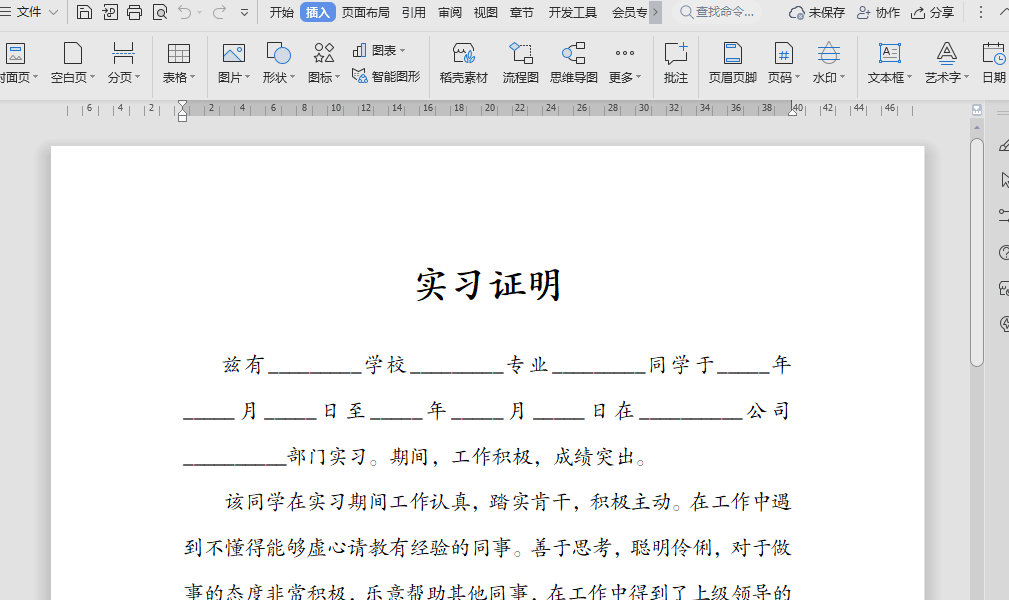
滚动截屏与窗口识别功能说明
滚动截屏
适用于捕捉超出当前屏幕显示的内容,如:
-
网页完整页面
-
Excel长表格
-
PDF文档全页
使用方式:
-
启动快捷截图 → 点击滚动箭头图标
-
鼠标拖动滚动区域后自动捕捉连续画面
-
自动拼接后显示完整图像
窗口识别
鼠标指向窗口边界,会自动识别并高亮边框,点击一次即截图该窗口。
如何设置截图热键与保存位置
设置热键
WPS 设置中心 → 快捷键 → 修改截图快捷键组合,如:
-
Ctrl + Alt + X(默认)
-
Shift + F6(自定义)
设置截图自动保存
-
打开截图工具
-
点击“设置”按钮 → 勾选“保存截图至本地”
-
指定路径,如“桌面”或“图片”文件夹
截图将自动命名保存,便于归档与引用。
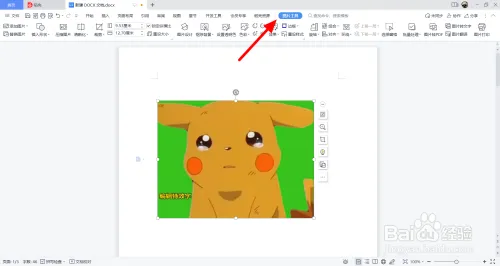
截图后的图片如何处理与美化
插入文档后调整大小
点击图像边缘拖动以缩放,保持画质清晰度。
使用图片工具栏优化
选中图像后 → 点击“图片工具”:
-
设置透明度、边框、阴影
-
添加说明文字或图标
-
设置环绕方式(紧密、嵌入、浮于文字上方)
使用WPS画图工具编辑
截图后点击“编辑”按钮,打开WPS自带画图界面:
-
裁剪多余部分
-
添加箭头、标注、序号
-
涂鸦或圈重点内容
WPS截图功能适用于哪些文档类型?
| 文档类型 | 是否支持截图插入 | 备注 |
|---|---|---|
| WPS文字(.docx) | ✅ | 图文结合最常用场景 |
| WPS表格(.xlsx) | ✅ | 可插入截图作为数据注释 |
| WPS演示(.pptx) | ✅ | 配合讲解图示使用 |
| WPS PDF | ✅(专业版支持) | 部分版本需开启高级工具权限 |
与常见截图软件对比优势
| 功能维度 | WPS截图 | QQ截图 | Snipaste | PicPick |
|---|---|---|---|---|
| 热键快捷启动 | ✅ Ctrl + Alt + X | ✅ Ctrl + Alt + A | ✅ 自定义 | ✅ 自定义 |
| 支持滚动截屏 | ✅ | ❌ | ❌ | ✅ |
| 截图自动插入文档 | ✅ | ❌ | ❌ | ❌ |
| 图片编辑工具 | ✅ 内嵌编辑器 | 中等 | 基础绘图功能 | 高级 |
| 系统资源占用 | 低 | 中 | 低 | 高 |
高阶技巧:结合OCR与批量截图使用
-
启用OCR识别截图中的文字内容,快速转为可编辑文本
-
批量截图粘贴方式:连续按Ctrl + Alt + X截图 → 在文档中连续粘贴图像
-
可结合WPS云文档或轻文档保存截图历史,随时查阅与分享
-
截图命名规则自定义,如:日期-页面-用途.png
总结
WPS提供了强大且便捷的快速截屏功能,支持多种截屏方式与热键操作,满足办公场景下高频截屏需求。无论是嵌入文档、编辑优化、滚动网页截图,还是OCR识别文字,WPS截图工具都表现出色。结合快捷键、自定义路径与图片编辑工具,用户可实现截图→处理→插入的一站式流程,大幅提升工作效率。
常见问题
截图快捷键 Ctrl + Alt + X 无反应怎么办?
截图保存路径在哪里查看?
WPS表格可以直接插入截图吗?
在WPS表格中使用SUMIF函数进行条件求和,首先确定求和范围、条件区域及条件。…
在 WPS 文档中插入视频无法播放时,您可以先将视频转换为兼容性最好的 MP4(…
在WPS表格中,将单元格内的汉字与数字分开,可以借助文本函数(如LEFT、RIG…
WPS演示支持通过插入多张图片并设置“动画”中的轮播效果或使用“触发方式”实现自…
在WPS文字中添加文档分页符,只需定位光标至需分页处 → 点击顶部菜单栏「插入」…
在WPS Office中,用户可以通过“选项”→“界面”→“语言”菜单,一键切换…

